AKITIO 艾客优品 U31C 铁甲威龙磁盘阵列盒的尺寸相当紧凑,可容纳两颗 3.5” HDD,并支持硬件 RAID 功能,可建立 RAID 0 加速或 RAID 1 保护的磁盘阵列,当然也可当作两颗独立(Non-RAID)或两颗容量相加的 SPAN 跨距磁区。下面楼主就给大家展示这款硬盘外接盒的包装、外观和做工细节,分享我的使用感受和测试体验。


专注于高阶DAS外接储存设备的艾客优品AKiTiO,除了最高阶的Thunderbolt 3系列产品之外,还有普遍度较高USB 3.1 Gen 2产品“NT2 U31C铁甲威龙”外接盒,有着高质感铝壳的设计,可安装2组3.5英寸硬盘,更支持硬件RAID 0/1等常用的模式,在USB 3.1 gen2下支持UASP加速模式,让外接储存更可靠更快速。
官方规格:
外壳:高品质金属铝材
硬盘:支持2颗3.5”SATA III硬盘、单颗支持80GB-12TB
磁盘阵列系统:Non-RAID、RAID 0(等量)、RAID 1(镜射)、SPAN(跨距)
界面/接头:1 x USB 3.1 Gen 2 Type-C、兼容USB 3.0/2.0
传输速率:USB 3.1 Gen 2 up to 10Gbps(1250MB/s)/Gen 1 up to 5Gbps(625MB/s)
变压器:DC+12V/3A
尺寸(长x宽x高):18.2cm x 8.1cm x 12.3cm
AKiTiO新款NT2 U31C铁甲威龙外接盒,延续著黑化、铝壳的设计,其尺寸相当紧凑,可容纳两颗3.5”HDD,并支持硬件RAID功能,可建立RAID 0加速或RAID 1保护的磁盘阵列,当然也可当作两颗独立(Non-RAID)或两颗容量相加的SPAN跨距磁区。
至于外接盒提供“硬件RAID”的好处莫过于,外接盒不会被软RAID的系统绑死;例如使用Windows软体建立RAID时,这组外接盒就只能在Windows统上使用,无法跨到Mac来使用;而硬件RAID,只要建立系统通用的磁盘格式,即可在不同系统间使用。
设计上,NT2 U31C铁甲威龙相当容易安装,3.5英寸硬盘可直接滑入轨道当中,(但若要装2.5英寸SSD时则需另购3.5转2.5的托架,才能固定好SSD),底部亦提供螺丝锁孔,可固定硬盘减少共振问题;而硬件RAID设定也相当容易上手,通过一颗按键即可操作完成。

↑AKiTiO NT2 U31C铁甲威龙外包装,标示著USB 3.1 gen1 10Gbps的速度,以及正反可连接的Type C便利性,不仅可硬件RAID,更可满足SATA 3的性能需求。
固态硬盘攻略好文阅读
 教你如何自制移动固态硬盘!建兴MSATA 256GB移动硬盘组装- 要说哪种类型硬盘速度最快,目前肯定是固态硬盘(SSD),而如果把SSD改装成移动硬盘岂不是更加不错。今天就为大家来展示自己组装的SS...
教你如何自制移动固态硬盘!建兴MSATA 256GB移动硬盘组装- 要说哪种类型硬盘速度最快,目前肯定是固态硬盘(SSD),而如果把SSD改装成移动硬盘岂不是更加不错。今天就为大家来展示自己组装的SS... 如何选购SSD,固态硬盘什么牌子好?- 挑选固态硬盘其实就是挑选主控和闪存的过程,当然,品牌也是考虑因素。
如何选购SSD,固态硬盘什么牌子好?- 挑选固态硬盘其实就是挑选主控和闪存的过程,当然,品牌也是考虑因素。
↑背面则有产品规格以及产品功能说明。
AKiTiO NT2 U31C铁甲威龙内部配件则有:固定硬盘的螺丝x 2、变压器与说明文件,并且好心的提供2条USB 3.1 gen2的线材,一条是Type C-Type A,另一条则是Type C-Type C,用户无须担心若使用的电脑设备没Type C连接埠是否可用的问题,AKiTiO已经帮各位准备好所需的线材。

↑AKiTiO NT2 U31C所有配件。
NT2 U31C铁甲威龙外接盒,长方形的机身与雾黑的铝壳,正面则有AKiTiO Logo与网孔的设计,整体维持着极简的风格设计。
主要连接与控制功能都在盒子后方,有着独立的电源开关、散热风扇,以及DC IN、USB 3.1 gen2 Type C连接孔;而在后方则有Set RAID按钮与4种模式的指示灯。

↑NT2 U31C极简雾黑的铝壳。

↑控制功能都设计在盒子后方。

↑体积不大差不多比3.5英寸HDD在大一点,约两颗半硬盘的厚度。

↑外接盒使用DC+12V/3A输入的变压器,并提供Type C与Type A的连接线。

替NT2 U31C铁甲威龙设定RAID其实相当容易,首先在盒子底部有个卡扣,可以打开外接盒安装硬盘。
而底部有两个白色圈圈,这是可用螺丝来固定内部硬盘的锁孔。

↑外接盒底部,前方有卡扣打开后,即可打开前面板安装硬盘。
前面板亦有隐藏的指示灯,开机后AKiTiO的Logo会有蓝色灯光,而上方两颗则指示硬盘A、B的状态,绿灯代表正常、绿灯闪烁正在传输资料,若这灯号变成红灯则代表出线错误。

↑外接盒前方的指示灯。

↑顺势可将3.5”HDD推入外接盒当中。
固态硬盘攻略好文阅读
 双11什么值得买?这10块固态硬盘值得买入手- 双11的促销铺天盖地,到底什么值得买呢?如果早就想升级爱机的话,那么双11绝对是个入手SSD的好时机。不知道固态硬盘哪款好不要紧,因...
双11什么值得买?这10块固态硬盘值得买入手- 双11的促销铺天盖地,到底什么值得买呢?如果早就想升级爱机的话,那么双11绝对是个入手SSD的好时机。不知道固态硬盘哪款好不要紧,因... 机械硬盘和固态硬盘有什么不同和区别?- 问:机械硬盘和固态硬盘有什么不同,两种硬盘有什么区别? 小编答:这两者区别挺大,一般来说,机械硬盘普遍都比固态硬盘大、重。价格方面同...
机械硬盘和固态硬盘有什么不同和区别?- 问:机械硬盘和固态硬盘有什么不同,两种硬盘有什么区别? 小编答:这两者区别挺大,一般来说,机械硬盘普遍都比固态硬盘大、重。价格方面同...安装好硬盘接着就来进行RAID设定。首先替外接盒接上并打开电源,这时灯号会亮在Non-RAID(预设),若要设定RAID模式请按下Set RAID按钮,直到后方4个指示灯一起亮起(注意:这步骤请勿接上USB Type C的线材,否则外接盒无法进入设定模式)。
当指示灯4个一起亮之后放开,接着每按一下指示灯会依序由上到下循环,用户可自行切换所需的RAID模式,选择好之后在长按Set RAID按钮,直到4个灯一起亮起,这时在放开按钮,此时RAID指示灯就会停留在用户选择的模式。
最后就可以连接USB Type C的线材,通过电脑来进行磁区的新增与设定了。

↑设定RAID动图。
连接电源线、开机(这步骤不要接上USB Type C线)。
常按Set RAID按钮直到4个灯全亮之后在放开按钮。
按一下Set RAID按钮即可切换模式,请切换到需要的模式。
接着常按Set RAID按钮直到4个灯全亮之后在放开按钮。
最后指示灯会停在设定的RAID模式,此时即可通过USB Type C线与电脑连接。
将NT2 U31C铁甲威龙连接上电脑之后,即可通过系统来初始化硬盘、新增磁区,此次测试则以Windows平台来进行。
通过CrystalDiskInfo检视,NT2 U31C支持UASP模式,即便在USB 3.1 gen1下,也可发挥出HDD应有的性能。

↑初始化磁盘。
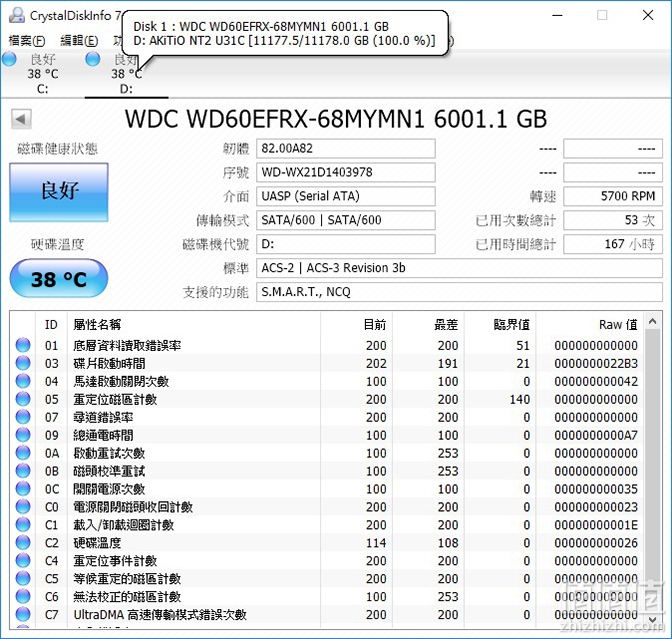
↑CrystalDiskInfo资讯。
固态硬盘攻略好文阅读
 固态硬盘哪个品牌好?10大固态硬盘排行榜(2018)- 固态硬盘什么牌子好,本文盘点了2017年固态硬盘排行榜,如果真正选购SSD硬盘,这篇文章值得你看!
固态硬盘哪个品牌好?10大固态硬盘排行榜(2018)- 固态硬盘什么牌子好,本文盘点了2017年固态硬盘排行榜,如果真正选购SSD硬盘,这篇文章值得你看! 固态硬盘哪款好?6块值得撸的SSD推荐- 如今,电脑没块固态硬盘,还怎么装X怎么飞,老司机也带不动你呀!如果是苦于不知道固态硬盘哪款好的话,本文将为大家种草6块值得入手的固态...
固态硬盘哪款好?6块值得撸的SSD推荐- 如今,电脑没块固态硬盘,还怎么装X怎么飞,老司机也带不动你呀!如果是苦于不知道固态硬盘哪款好的话,本文将为大家种草6块值得入手的固态...首先使用2颗WD RED 6TB硬盘进行测试,在RAID 0模式、USB 3.1 gen2连接下,有着循序读取298 MB/s、写入261 MB/s的性能。
若将连接的线材改为USB 3.1 gen1,循序读写还是有着274 MB/s、256 MB/s的外接性能。

↑HDD RAID 0 USB 3.1 gen 1/gen2差异。
接着改为HDD RAID 1测试,这时USB 3.1 gen2或gen1连线,其读写性能都在150 MB/s左右。
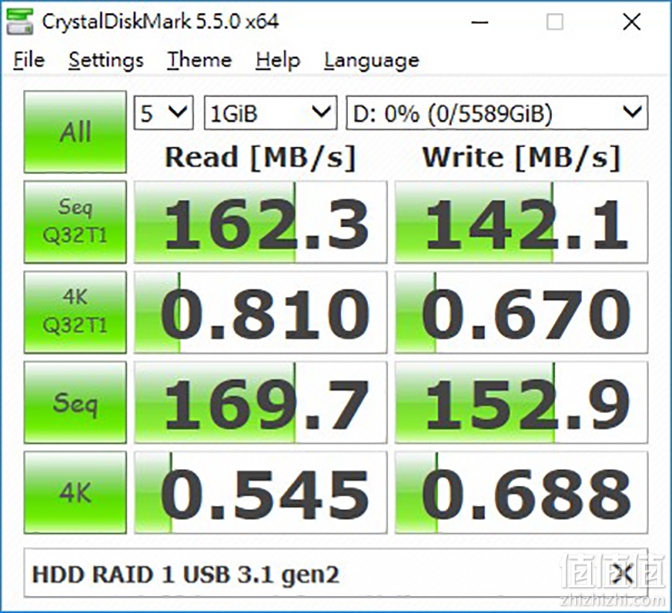
↑HDD RAID 1 USB 3.1 gen 1/gen2差异。
上述测试可见NT2 U31C外接盒,能够完整发挥出SATA HDD该有的性能,但若要探究性能极速,还是要使用SATA SSD来进行测试。
换上两颗SSD进行测试,于RAID 0模式USB 3.1 gen2连接下,外接盒读写可达733 MB/s、807 MB/s;同样的模式改为USB 3.1 gen1连接,则会遇到界面速度的上限,循序读写最高406 MB/s、427 MB/s。
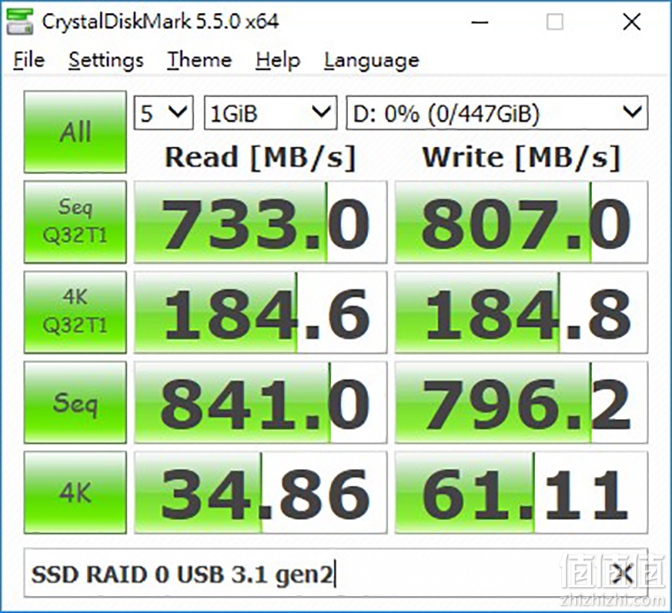
↑SSD RAID 0 USB 3.1 gen 1/gen2差异。
AKiTiO NT2 U31C铁甲威龙有着简洁、紧凑的铝壳设计,整体质感相当好亦不占桌面空间;新款在RAID设定上也更简易,通过1个按键、4个指示灯,即可切换RAID 0、1、Non、Span等磁盘阵列模式,给予外接储存用户,有着高速RAID 0储存或者RAID 1资料保护。
性能上,NT2 U31C通过USB 3.1 gen2 Type C界面并支持UASP模式,可发挥出3.5英寸HDD应有的性能,即便是在USB 3.1 gen1模式下,也可满足HDD RAID 0该有的读写性能;倘若升级使用2颗SSD来测试,亦可达到接近读写800 MB/s的性能。
目前USB 3.1 gen2界面越来越普及,不仅有着10Gbps的高性能更可向下相容,采用Type C界面正反皆可连接,而NT2 U31C外接盒具备硬件RAID功能,只要档案系统相容即可跨系统使用,让资料备份、储存更容易。

 plus会员:斯凯奇 男女同款三防羽绒服、需凑单234.11元+凑48.74元京东商城 4 小时前
plus会员:斯凯奇 男女同款三防羽绒服、需凑单234.11元+凑48.74元京东商城 4 小时前  预售、PLUS会员:Midea 美的 MG30MINIMAX 迷你滚筒洗衣机 3KG955.24元(需领券)京东商城 3 小时前
预售、PLUS会员:Midea 美的 MG30MINIMAX 迷你滚筒洗衣机 3KG955.24元(需领券)京东商城 3 小时前  VANCL 凡客诚品 店休闲保暖运动防风软壳衣连帽外套男 熔岩灰/玫红 L99元京东商城 3 小时前
VANCL 凡客诚品 店休闲保暖运动防风软壳衣连帽外套男 熔岩灰/玫红 L99元京东商城 3 小时前  CronetKcnsy 高端男士牛仔裤男2025秋季潮流券后59.9元京东商城 2 小时前
CronetKcnsy 高端男士牛仔裤男2025秋季潮流券后59.9元京东商城 2 小时前  水星家纺 A类抗菌澳洲进口羊毛被200cm*230cm 多种尺寸、厚度可选119元、包邮京东商城 6 小时前
水星家纺 A类抗菌澳洲进口羊毛被200cm*230cm 多种尺寸、厚度可选119元、包邮京东商城 6 小时前  陶陶居 中华品牌 早茶包点生鲜食品半成品方便早餐广式点心10份5.91元京东商城 2 小时前
陶陶居 中华品牌 早茶包点生鲜食品半成品方便早餐广式点心10份5.91元京东商城 2 小时前  李宁 风衣男士女士运动生活系列开衫长袖外套防风服情侣秋季运动服84元(超V会员价,有首单礼金,价格更低)唯品会 2 小时前
李宁 风衣男士女士运动生活系列开衫长袖外套防风服情侣秋季运动服84元(超V会员价,有首单礼金,价格更低)唯品会 2 小时前  仅28小时!即享好券:京东 满199享6.5折 生鲜大促补贴券双11开启,28日24点结束,速速来参与!!京东商城 5 小时前
仅28小时!即享好券:京东 满199享6.5折 生鲜大促补贴券双11开启,28日24点结束,速速来参与!!京东商城 5 小时前  PLUS会员:炊大皇保温杯 316L医用级不锈钢茶水分离商务便携智能保温杯 黑色 490ml25.77元京东商城 2 小时前
PLUS会员:炊大皇保温杯 316L医用级不锈钢茶水分离商务便携智能保温杯 黑色 490ml25.77元京东商城 2 小时前  国家补贴:喜临门 Sleemon 光年护脊3.0床垫 1.8*2m 黄麻弹簧券后996.72元京东商城 5 小时前
国家补贴:喜临门 Sleemon 光年护脊3.0床垫 1.8*2m 黄麻弹簧券后996.72元京东商城 5 小时前